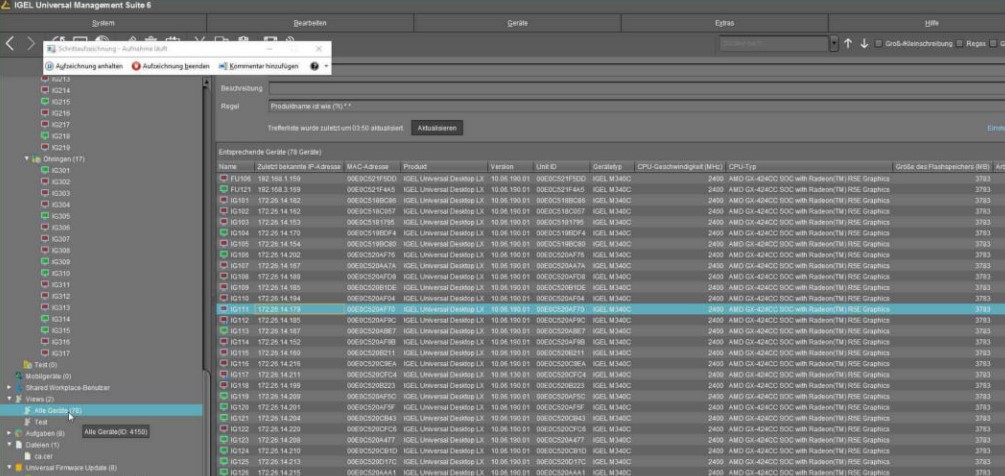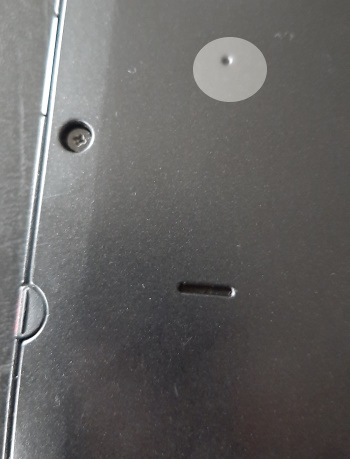Hardware-Test: Jabra Speak2 75
Jabra Speak2 75 Freisprechtelefon Der "Black Friday" macht es möglich. Das brandneue #Jabra Topmodell an Konferenz-Freisprech-Einrichtungen war zum Preis des Speak2 55 im Handel - Straßenpreis damit bei rund 160 € netto. Gelegenheit, das Gerät mal unter die Lupe zu nehmen. Heute traf das Päckchen ein und hier ist der Testbericht. Ich verzichte auf ein "Unboxing" Video und schreibe meine Erfahrungen klassisch in diesen Artikel: Paketinhalt: Im Karton ist eine Filztasche und der klassische USB-Empfänger und der Speak2 75 selbst. Ein gelber Beipackzettel empfiehlt, die App (IOS oder Android) zu installieren (diese ist auf dem Smartphone natürlich wegen meines Jabra Headsets schon installiert). Für den Windows 10/11 PC ist die Jabra Direct Win32 Anwendung nutzbar, mit der dann auch Firmware-Updates und zahlreiche Einstellungen gemacht werden können. Im Ring ist etwa 1m USB-Kabel aufgerollt. Entrollt man das Kabel, kommt ein USB TypC-Stecker mit integriertem Typ-A-Adapter zum Vorschein. Ich wähle den USB-Typ-C Anschluss, über den der Speak2 auch gleich geladen wird. Der Typ-A-Adapter bleibt am Kabel hängen, so dass er nicht verloren geht. Die Verbindung erfolgt mit dem Windows PC zunächst auch über das USB-Kabel, alternativ kann der Speaker (Multipairing wie üblich) auch über Bluetooth des Notebooks oder über den mitgelieferten Jabra Dongle angebunden werden. Da die USB-Verbindung ohnehin zum Laden und Lade-Erhalt des Akkus benötigt wird, wähle ich die Kopplung kabelgebunden. Wer möchte, kann aber auch ein USB-Ladegerät mit dem Kabel verbinden und die Audioverbindung über Bluetooth herstellen. Tipp: Für Firmware-Updates ist auf jeden Fall die Verbindung via Kabel empfohlen. Die…
Jabra Speak2 75 Freisprechtelefon Der "Black Friday" macht es möglich. Das brandneue #Jabra Topmodell an Konferenz-Freisprech-Einrichtungen war zum Preis des Speak2 55 im Handel - Straßenpreis damit bei rund 160 € netto. Gelegenheit, das Gerät mal unter die Lupe zu nehmen. Heute traf das Päckchen ein und hier ist der Testbericht. Ich verzichte auf ein "Unboxing" Video und schreibe meine Erfahrungen klassisch in diesen Artikel: Paketinhalt: Im Karton ist eine Filztasche und der klassische USB-Empfänger und der Speak2 75 selbst. Ein gelber Beipackzettel empfiehlt, die App (IOS oder Android) zu installieren (diese ist auf dem Smartphone natürlich wegen meines Jabra Headsets schon installiert). Für den Windows 10/11 PC ist die Jabra Direct Win32 Anwendung nutzbar, mit der dann auch Firmware-Updates und zahlreiche Einstellungen gemacht werden können. Im Ring ist etwa 1m USB-Kabel aufgerollt. Entrollt man das Kabel, kommt ein USB TypC-Stecker mit integriertem Typ-A-Adapter zum Vorschein. Ich wähle den USB-Typ-C Anschluss, über den der Speak2 auch gleich geladen wird. Der Typ-A-Adapter bleibt am Kabel hängen, so dass er nicht verloren geht. Die Verbindung erfolgt mit dem Windows PC zunächst auch über das USB-Kabel, alternativ kann der Speaker (Multipairing wie üblich) auch über Bluetooth des Notebooks oder über den mitgelieferten Jabra Dongle angebunden werden. Da die USB-Verbindung ohnehin zum Laden und Lade-Erhalt des Akkus benötigt wird, wähle ich die Kopplung kabelgebunden. Wer möchte, kann aber auch ein USB-Ladegerät mit dem Kabel verbinden und die Audioverbindung über Bluetooth herstellen. Tipp: Für Firmware-Updates ist auf jeden Fall die Verbindung via Kabel empfohlen. Die…